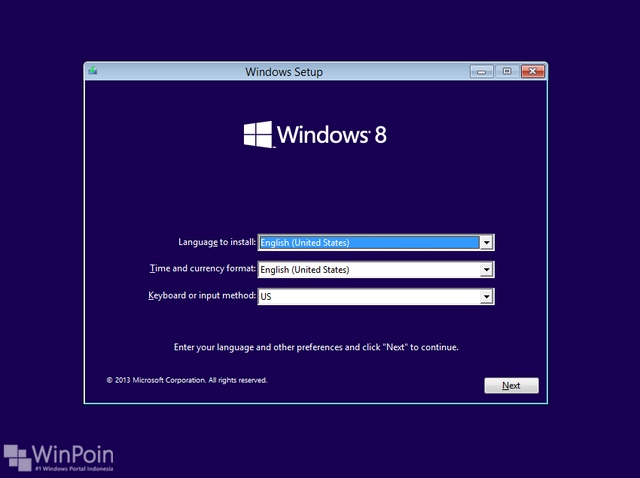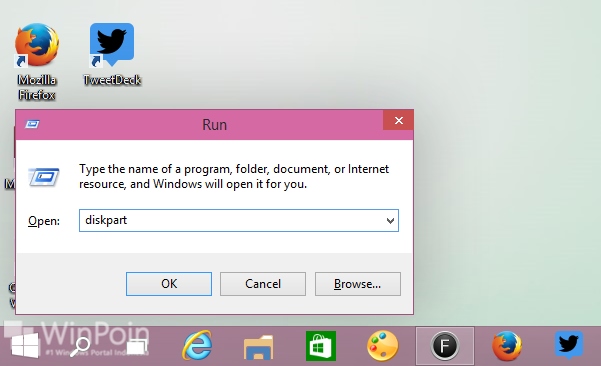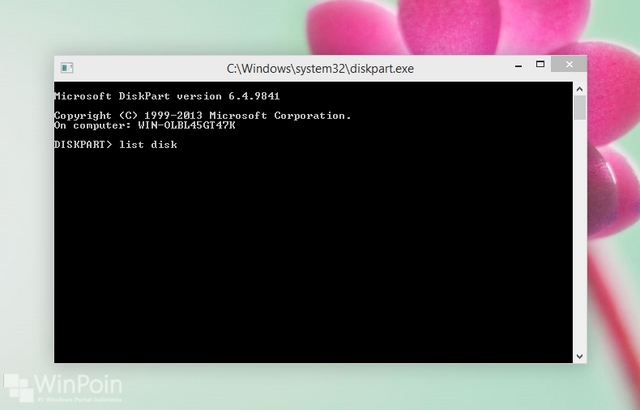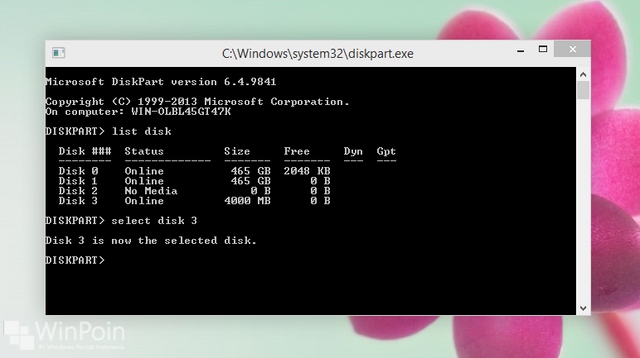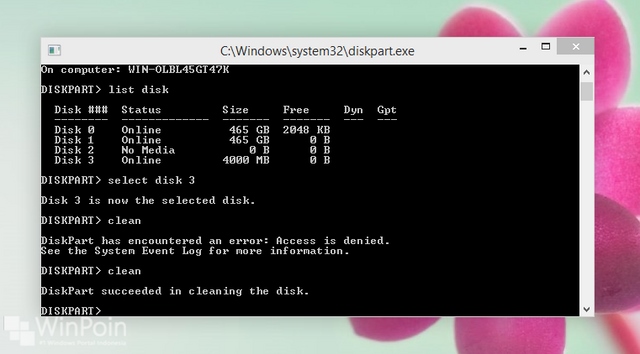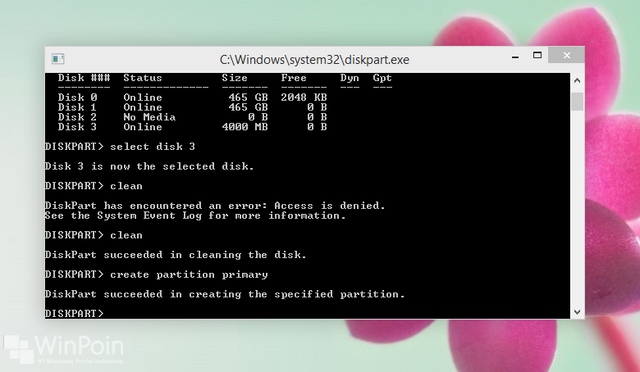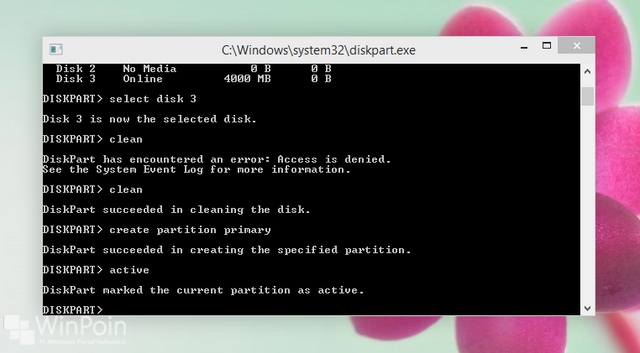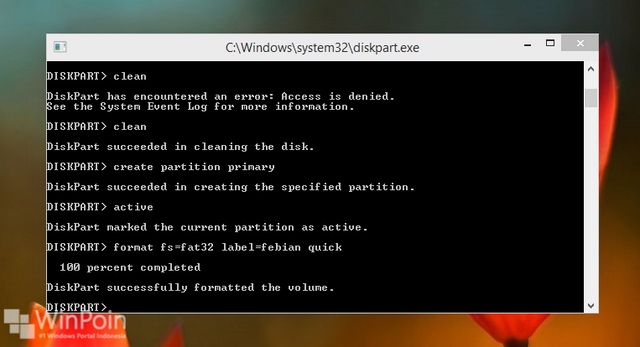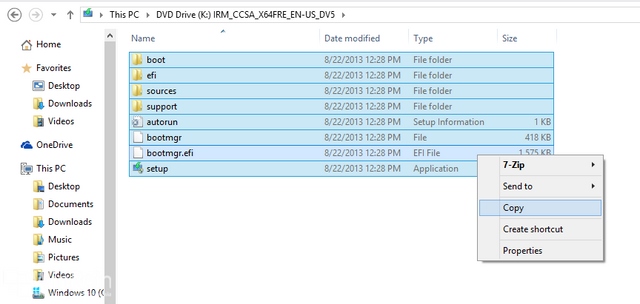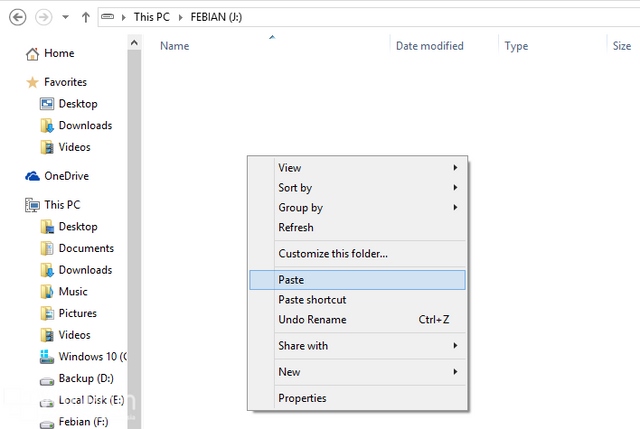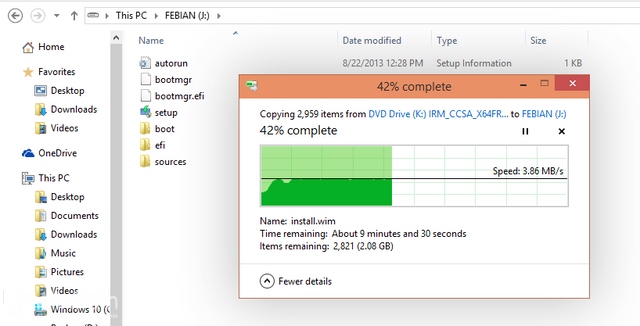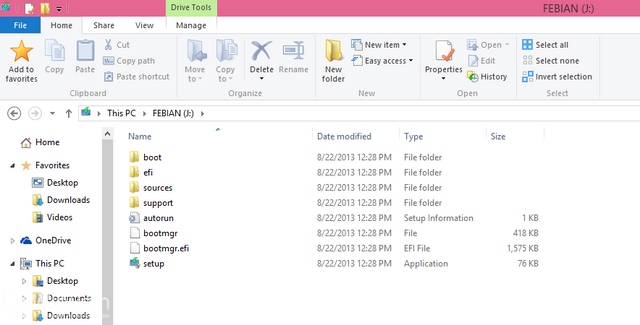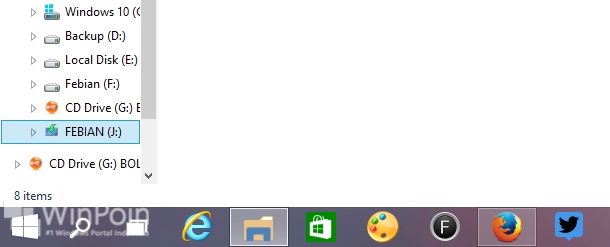Mengatasi Sendiri App Error 523 Pada Blackberry

Catatan : Saya sudah mencoba trik ini. Dan sukses 100% pada blackberry Curve 8520
Catatan2: Proses ini saya bisa kategorikan dengan proses menginstall ulang. jadi kemungkinan besar data-data didalam hp dapat terhapus. Tetapi itu adalah cara saya. untuk yang lainnya, silahkan user bereksperimen sendiri.. :D
Sebelumnya saya ucapkan selamat tahun baru 2013..
Dan, To the point saja,,,, yakni cara mengatasi App Error 523 Pada Blackberry.....
pertama install dulu Blackberry Desktop Manager....
<DOWNLOAD DISINI>
lalu install blackberry device software.... (cari type blackberry anda)
<DOWNLOAD DISINI>
setelah menginstall kedua-duanya... ikuti langkah-langkah dibawah ini:
1). masuk ke Local Disk C > Program Files>Common Files>Research in Motion>AppLoader
2). cari dan hapus file "Vendor.xml"
3). Buka AppLoader.exe (untuk windows vista/7, Run As Administrator)
4). Setelah Terbuka, Colok Blackberry anda..
5). Klik next
6). pastikan di bagian Connection, tertera Pin BB Anda, klik next
7). tunggu prosesnya. Jika proses "Connecting to device" terasa lama, cabut kabel data blackberry anda, tunggu hingga prosesnya berjalan sampai terbuka jendela selanjutnya, lalu kabel dicolok kembali.
8). lalu pilih option yang pertama.(yang ada tulisan "Recommended). (Jika Jendela ini tidak muncul, silahkan di lanjutkan ke langkah-9) klik next
9) Hilangkan tanda centang untuk aplikasi yang ingin dihapus. Setelah selesai, klik next.
10). Muncul jendela yang menuliskan daftar aplikasi yang ingin dihapus. Klik "Advanced". (Jika Jendela ini tidak muncul, silahkan langsung ke step 11)
11). Muncul 2 option, pilih option yang pertama, "Delete Application Data".
12).Muncul lagi 2 option, pilih option yang kedua, "Don not automatically backup and Restore the device application data during the loading process" (Catatan penting : menurut saya, option kedua inilah yang menyebabkan semua file terhapus. agar tidak terhapus, mungkin anda bisa coba option yang pertama, tetapi saya sudah mencobanya, dan BB saya masih tetap Error), klik next.
13). Klik Finish..
14) Tunggu prosesnya..
15) Selesai
Saya sangat yakin bahwa dalam proses ini, banyak sekali pertanyaan-pertanyaan yang muncul, mungkin karena langkah-langkahnya, prosesnya, dll. Silahkan ajukkan pertanyaan di bagian komentar. Saya akan menjawabnya dengan senang hati.. :D